PS怎么直接打印文件?
设·集合小编 发布时间:2023-03-07 14:45:59 1298次最后更新:2024-03-08 10:56:18
导语概要






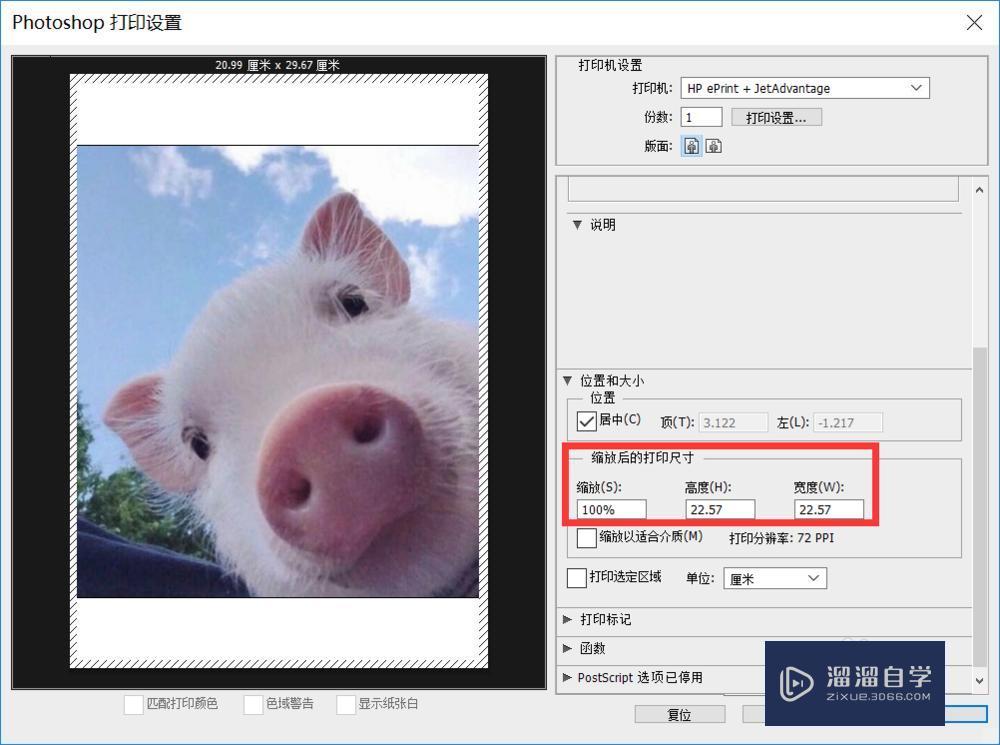



第1步打开PS工具/软件电脑型号:联想(Lenovo)天逸510S;系统版本:联想(Lenovo)天逸510S;软件版本:PS第2步点击文件-打开,或者直接按ctrl O打开文件第3步文件打开后,点击文件-打印或打印一份第4步点击打印,弹出打印设置窗口第5步选择打印机第6步还可以设置打印份数,打印为竖版或横版第7步可以设置打印缩放的尺寸第8步上方有一个打印设置,也可以进行详细的设置第9步设置好后,点击打印即可
大家好,我是设·集合,在PS里制作完图像以后,可以直接打印,那么具体怎样操作呢?其实方法很简单,下面设·集合就为大家带来方法,希望能帮助到有需要的人,感兴趣的小伙伴可以一起学习了解一下。
方法/步骤
第1步
打开PS
工具/软件
电脑型号:联想(Lenovo)天逸510S; 系统版本:Windows10; 软件版本:PS CS6
第2步
点击文件-打开,或者直接按ctrl O打开文件
第3步
文件打开后,点击文件-打印或打印一份
第4步
点击打印,弹出打印设置窗口
第5步
选择打印机
第6步
还可以设置打印份数,打印为竖版或横版
第7步
可以设置打印缩放的尺寸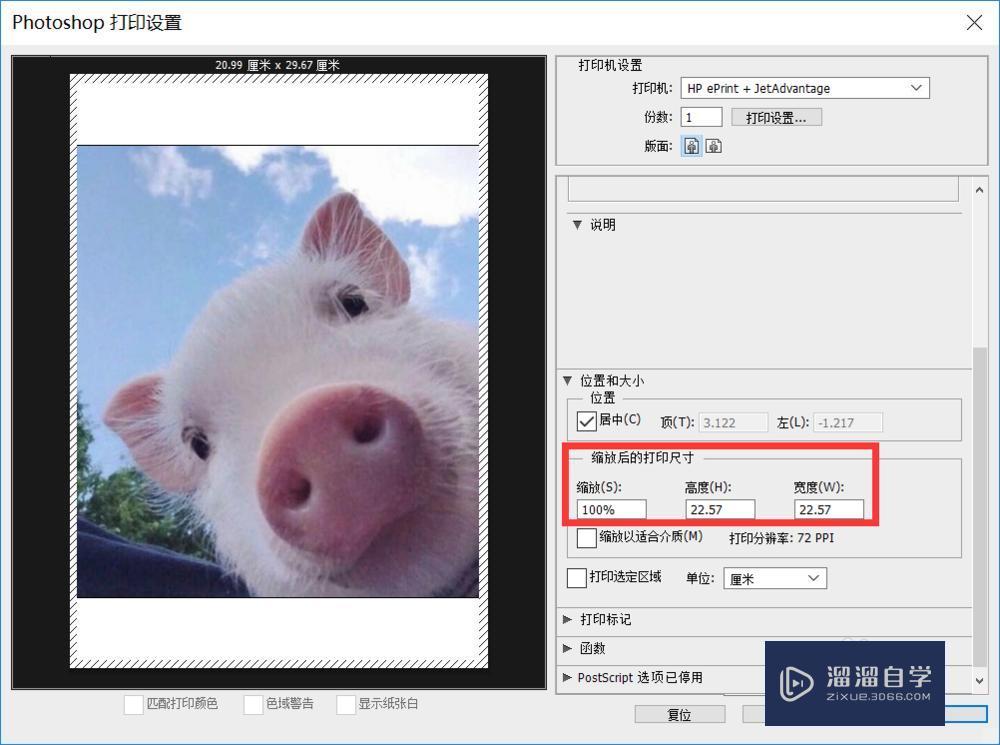
第8步
上方有一个打印设置,也可以进行详细的设置

第9步
设置好后,点击打印即可
- 上一篇:PS缩放工具的运用技巧
- 下一篇:在Photoshop中如何处理Max中渲出的通道图
相关文章
广告位


评论列表